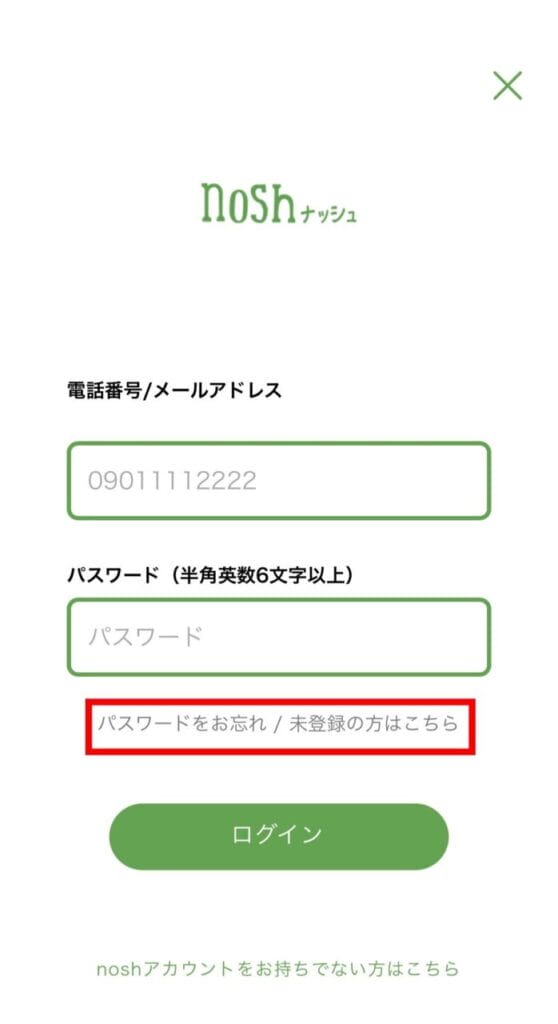「nosh(ナッシュ)のマイページにログインできなくなってしまった」とお悩みではありませんか?
ナッシュの配送設定やメニュー変更はマイページから行うため、ログインできないと困りますよね。
本記事ではパスワードの再設定方法や再発防止策について紹介します。
いますぐ読みたいところにジャンプする!
ナッシュマイページにログインできない原因と対処法
ナッシュのマイページにログインできない原因と対処法を紹介します。
パスワードを忘れた
パスワードのみを忘れてナッシュにログインできない場合は、メールアドレスがあれば再設定が可能です。
ログイン画面の「パスワードをお忘れ/未登録の方はこちら」を押してメールアドレスを入力しましょう。
パスワード再発行用のメッセージが届くため、そちらから再発行が行えます。
メールアドレスを忘れた
メールアドレスを忘れてナッシュにログインできない場合は、電話番号があれば再設定が可能です。
パスワードもメールアドレスも忘れた
パスワードもメールアドレスも忘れてしまった場合でも、電話番号で再設定が可能です。
ナッシュにログインできない場合のパスワード再設定方法
ナッシュにログインできない場合の再設定方法を解説します。
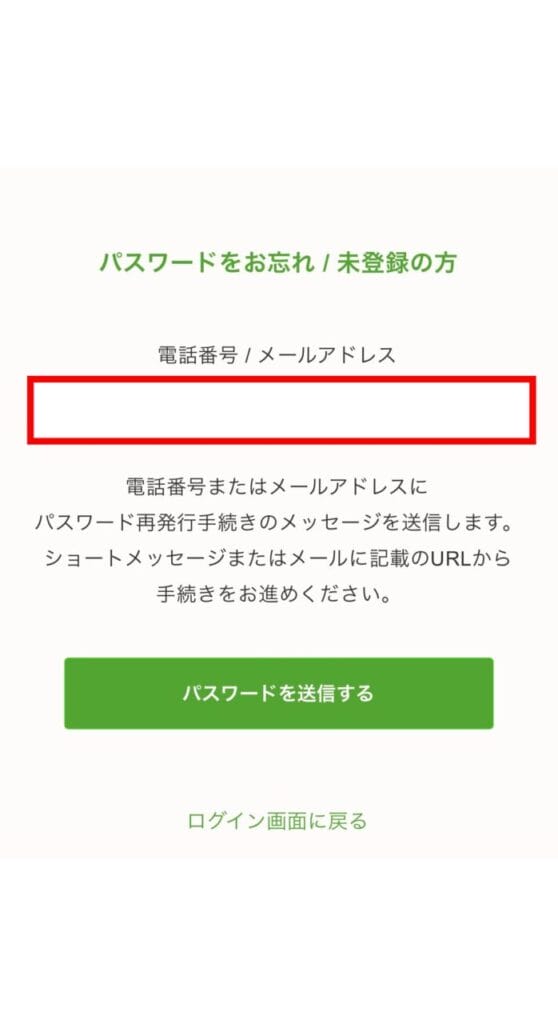
画面が切り替わるので、電話番号かメールアドレスを入力します。
端末に届いたメッセージを確認し、手順に従ってパスワードを再設定してください。
それでもログインできない時はお問い合せへ
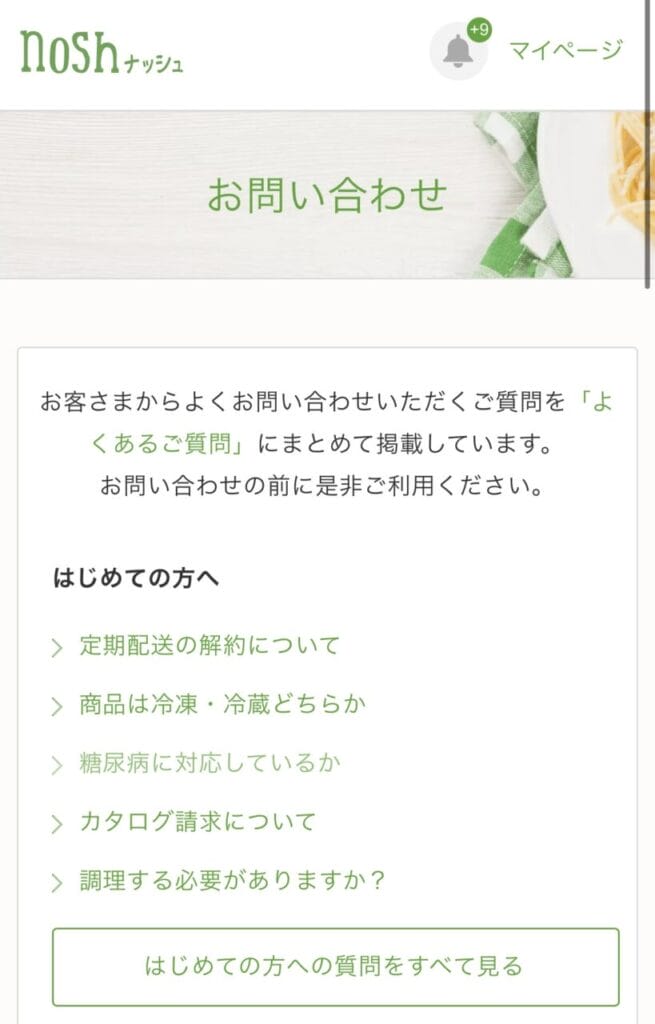
それでもナッシュのマイページにログインできない場合は、問い合わせましょう。
電話、またはメールで問い合わせできます。
受付時間は9:00 ~ 20:30 (年末年始を除く)となっているため、ご注意ください。
ナッシュのログイントラブルを予防する方法
ログイン情報を再発行できたとしても、毎回手続きをするのは手間ですよね。
ここではログイントラブルを事前に防ぐ方法をお伝えします。
覚えやすく安全なパスワードの設定
パスワードは安全なのはもちろん、覚えやすいことも大切です。
簡単には予想されにくく、かつ自分だけはすぐに思い出せる仕組みを作りましょう。
おすすめは小説の一説など好きな文章を定め、そこに独自のルールでアレンジを加える方法です。
加えて、特定の文字だけ大文字にしたり、記号をはさんだりして予測されにくいパスワードを作りましょう。
パスワード自体は使いまわさず、パスワードの作り方を統一しておけば忘れてしまっても思い出しやすくなります。
パスワード管理ツールの使用
Google chromeのパスワードマネージャーやiOSパスワード機能を使い、パスワードを管理するのもおすすめです。
パスワード管理ツールを使えば毎回パスワードを自分で入力しなくてもログインでき、便利です。
もしパスワードを忘れてしまってもパスワード管理ツールにアクセスすれば設定したパスワードを観覧できるため、うっかり忘れてしまっても大丈夫。
安全にパスワードが管理できるため、ぜひお試しください。
ログイン情報を忘れても大丈夫!パスワードは再設定できる
- パスワードを忘れたらメールアドレスから再設定が可能
- メールアドレスとパスワード両方忘れた場合も電話番号からパスワードの再設定が可能
- パスワード管理ツールなどを使ってパスワードを管理するとトラブルを未然に防げる
ナッシュにログインできない場合はログイン画面のリンクからパスワードの再設定を行いましょう。
パスワードを忘れないように、パスワード管理ツールを導入するのもおすすめです。
ナッシュにログインできなくてお困りの方はぜひ参考にしてください。